Как добавить фон к фотографии в Интернете, на ПК и на телефоне?
Вы фотографируете здание Lego и показываете его на бизнес-платформе, но объект кажется несовместимым с его фоном; вы снимаете красивое фото профиля, но фон однотонный или отвлекается на какие-то нежелательные объекты. Возможно, вам нужно изменить фон фотографии. В противном случае эти некачественные снимки будут удалены или забыты в галерее.
Замена фона дает новую жизнь этим несовершенным фотографиям. Но отважный новичок потратит много времени, добавляя к фотографии уникальный фон.
Сегодня я хочу рассказать вам, как быстро и просто добавить фон на фотографию.
Я протестировал множество инструментов и получил несколько полезных средств смены фона. Вы можете прочитать эту статью, чтобы получить их без усилий.
СОДЕРЖАНИЕ
- Как добавить фон к фотографии онлайн
- 1. Фотоножницы — полезные ножницы для фона и наклейка
- 2. Pixcut — приятный инструмент для добавления нового фона
- 3.
 Retoucher Online — многофункциональный инструмент смены фона
Retoucher Online — многофункциональный инструмент смены фона
- Как изменить фон изображения на ПК
- 4. inPixio — удобный редактор
- 5. PhotoWorks — полностью оборудованный инструментарий
- Как добавить другой фон к фотографии на мобильном телефоне
- 6. Youcam Perfect — гибкое изменение фона
- 7. Simple Background Changer — простой, но профессиональный
Как добавить фон к фотографии онлайн?
Онлайн-изменитель фона поддерживает более мощные функции, чем мы думаем, и более удобен, чем программное обеспечение. Онлайн-редакторы фотографий появляются бесконечно. Я выбрал некоторые из них для вас.
1. Фотоножницы — полезные ножницы для фона и наклейка
ФотоНожницы это средство для удаления фона на основе искусственного интеллекта. Он может удалить фон изображения и позволяет заменить исходный фон на совместимый с вашего компьютера.
Как изменить фон картинки? Следуйте инструкциям ниже.
- После того, как вы войдете ФотоНожницы’, вы можете видеть, что там написано Удалить фон изображения.
 Перетащите свою фотографию в поле с синими точками или нажмите кнопку «Загрузить изображение», чтобы загрузить свое изображение.
Перетащите свою фотографию в поле с синими точками или нажмите кнопку «Загрузить изображение», чтобы загрузить свое изображение. - PhotoScissors автоматически удаляет фон изображения и показывает его с белым фоном. Если инструмент стирает часть переднего плана, его можно восстановить с помощью зеленого значка в верхней колонке.
- Вам нужно щелкнуть раскрывающееся меню «Режим», чтобы выбрать фоновый шаблон. Нажмите «Изображение» > «Выбрать изображение», чтобы изменить фон фотографии на изображение, выбранное с вашего компьютера. Затем было бы полезно, если бы вы вращали мышь, чтобы увеличивать и уменьшать передний план, или перетаскивали черное окно, чтобы найти фон.
- Загрузите отредактированное изображение. Вы можете скачать изображение с низким качеством или заплатить за высокое качество.
2. Pixcut — приятный инструмент для добавления нового фона
пикскат может автоматически удалить отвлекающий фон и предоставить нам сплошные фоны и некоторые пейзажные фоны. Вы также можете добавить в библиотеку другие интересные фоны в качестве резервной копии.
Вы также можете добавить в библиотеку другие интересные фоны в качестве резервной копии.
Как добавить белый фон к фотографии? Позвольте мне провести вас через шаги.
- Найдите пикскат и зайдите на его сайт. Нажмите на поле, чтобы загрузить свою фотографию.
- Убедитесь, что объект полностью извлечен, затем нажмите «Изменить фон», чтобы добавить новый фон к фотографии.
- Объект отображается с прозрачным фоном, так что вы можете свободно создавать новый фон. Теперь вы можете добавить к фотографии белый фон или нажать значок, который я обвел, чтобы загрузить определенное изображение, соответствующее теме.
- Перетащите фиолетовую рамку, чтобы отрегулировать размер объекта. После того, как все элементы будут идеально адаптированы, вы можете загрузить свежее изображение.
3. Retoucher Online — многофункциональный инструмент смены фона
Ретушер онлайн это бесплатный веб-инструмент для удаления фона с любого изображения. И он предоставляет множество видов шаблонов для изменения фона изображения. Кроме того, вы можете загрузить собственные шаблоны, чтобы добавить новый фон к изображению.
Кроме того, вы можете загрузить собственные шаблоны, чтобы добавить новый фон к изображению.
Как добавить белый фон на фото? Вот и шаги.
- Перейдите в Ретушер онлайнсайт и импортируйте свое изображение.
- Retoucher Online сначала автоматически удаляет фон и предоставляет несколько сплошных фонов, из которых вы можете добавить белый фон к фотографии. Если этих шаблонов недостаточно для ваших нужд, вы можете нажать «Изменить», чтобы добавить собственное фоновое изображение.
- Есть опция «Выбрать пользовательское изображение». Щелкните ее, чтобы добавить фон к изображению. Затем вы можете отрегулировать его размер с помощью ручек изменения размера. Затем нажмите «Изображение» вверху, чтобы отредактировать вырез. Перетащите маркеры размера вокруг объекта, чтобы изменить его размер.
- Загрузите свой дизайн.
Как изменить фон изображения на ПК?
Программное обеспечение для настольных ПК обычно оснащено расширенными инструментами для редактирования изображений. И большинство программ для редактирования могут помочь вам изменить фон фотографии. Особенно выделяются inPixio и PhotoWorks.
И большинство программ для редактирования могут помочь вам изменить фон фотографии. Особенно выделяются inPixio и PhotoWorks.
Следуйте моему руководству, чтобы увидеть, что они могут сделать для вас.
4. inPixio — удобный редактор
- Если у вас нет программного обеспечения на рабочем столе, нажмите https://www.inpixio.com/free-photo-editor/ для установки inPixio в Windows. Затем откройте его и щелкните поле «Удалить фон», чтобы загрузить свою фотографию.
- Исходный фон удаляется, и объект выставляется с прозрачным фоном. Вы можете перейти в раздел «Изображения» > «Мои изображения», чтобы выбрать понравившееся изображение, а затем добавить новый фон к фотографии.
- Сохраните привлекательное изображение.
5. PhotoWorks — полностью оборудованный инструментарий
- Скачать PhotoWorks и дважды щелкните программное обеспечение, чтобы открыть его. Вы будете рады заметить, что есть достаточно вариантов для вас.
- Щелкните зеленое поле, чтобы открыть фотографию.
 И перейдите к функции «Изменить фон», которая содержится в разделе «Инструменты».
И перейдите к функции «Изменить фон», которая содержится в разделе «Инструменты». - Используйте зеленую кисть, чтобы закрасить объект, и красную кисть, чтобы отметить фон. Достаточно нескольких штрихов, потому что инструмент автоматически определит их и удалит фон. Щелкните панель «Далее», чтобы исправить необработанный край фотографии. После того, как объект целиком останется, можно продолжить замену его фона.
- PhotoWorks добавит к фотографии белый фон. Вы можете применить его напрямую или добавить другие фоновые изображения. Некоторые готовые к использованию фоны также предоставляются для вас. Кроме того, вы можете изменить фон фотографии с загруженным изображением.
- Примените новый фон и перетащите маркеры изменения размера, чтобы скорректировать размер объекта. Убедитесь, что фотография выглядит красиво, и сохраните ее.
Как добавить другой фон к фотографии на мобильном телефоне?
Когда вы сталкиваетесь с фотографиями с отличным сюжетом, но неудобным фоном, вы спросите, как добавить фон к фотографии на iPhone или Android. Youcam Perfect и Simple Background Changer дают удовлетворительный ответ среди тех приложений, которые добавляют фон к фотографиям.
Youcam Perfect и Simple Background Changer дают удовлетворительный ответ среди тех приложений, которые добавляют фон к фотографиям.
6. Youcam Perfect — гибкое изменение фона на iPhone
- Откройте Youcam Perfect и коснитесь продолговатой панели «РЕДАКТИРОВАНИЕ ФОТО», чтобы выбрать фотографию из галереи.
- Проведите пальцем влево по нижней панели, чтобы найти параметр «Фон» и войдите в раздел «Изменить фон».
- Коснитесь параметра цвета, чтобы добавить к фотографии белый фон или добавить фоновое изображение, предоставленное приложением. Вы можете нажать на значок фотографии, чтобы загрузить свое изображение и заменить исходный фон, если у вас есть новый фон.
- Коснитесь значка бинго, чтобы сохранить изображение.
Советы: приложение просит вас подписаться на премиум-сервис, если вы хотите загрузить дизайн.
7. Simple Background Changer — простой, но профессиональный чейнджер на Android
- Запустите Simple Background Changer на своем телефоне.
 Коснитесь значка «CUT PHOTO», чтобы выбрать изображение из вашей фотогалереи.
Коснитесь значка «CUT PHOTO», чтобы выбрать изображение из вашей фотогалереи. - После того, как вы выберете изображение, приложение предложит вам обрезать изображение. Затем обведите объект, чтобы отделить его от фона, и перейдите к параметрам «Вручную» и «Восстановить», чтобы исправить края объекта.
- Полностью вырежьте объект, а затем вы можете щелкнуть значок «√», чтобы напрямую сохранить изображение с прозрачным PNG или добавить новый фон к фотографии.
- Коснитесь значка СОХРАНИТЬ, чтобы экспортировать восстановленное изображение.
Заключение
Фотографии с менее приятным фоном больше не будут вас беспокоить!
В этой статье представлено подробное руководство о том, как добавить новый фон к фотографии онлайн, на iPhone, Android, Mac и ПК.
На мой взгляд, онлайн-изменитель фона является наиболее полезным. Они не только поддерживаются искусственным интеллектом для удаления отвлекающих фонов, но и подготавливают множество готовых к использованию шаблонов, чтобы вы могли изменить фон фотографии.
Однако приложения для изменения фона изображения требуют ручного изображения, чтобы вырезать объект. Мои практики всегда не позволяли очистить фон, когда я использовал приложения, что ухудшало результат добавления фона к фотографии. Вы могли бы получить мое искреннее предложение и делать свои практики. Следуйте за своим сердцем, чтобы принять решение.
FAQ
Как бесплатно добавить фон к картинке?
В Интернете есть множество бесплатных инструментов для добавления фона к фотографиям. Полезные онлайн-инструменты включают Retoucher Online, Pixcut и PhotoScissors.
Как добавить фон в Picsart?
Picsart предоставляет онлайн-услуги. Вы можете заменить фон на сайте.Сначала зайдите на сайт Picsart, перейдите к функции смены фона и загрузите свое изображение.Во-вторых, перейдите к опции «Фон». Есть много готовых к использованию фонов, которые вы можете применить. Вы также можете загрузить свое изображение, чтобы изменить фон фотографии в разделе «Текстура» или изменить цвет фона в разделе «Цвет». Наконец, экспортируйте фото с отличным фоном.
Наконец, экспортируйте фото с отличным фоном.
Быстрая навигация:
- ● Фотоножницы
- ● пикскат
- ● Ретушер онлайн
- ● в Pixio
- ● Фотоработы
- ● Идеальная камера
- ● Простая смена фона
Статьи по теме
- Как изменить цвет фона в Photoshop (3 простых способа)
- 6 лучших приложений для смены фона для iOS и Android в 2022 году
- Как добавить белый фон к фотографии — 4 доступных способа
Вас также могут заинтересовать эти темы
- Советы по удалению фона изображения
- Советы по прозрачному фону
- Советы по фотографии
Нейросети заменяют и убирают фон с фото ᐉ【каталог】нейронных сетей > Нейросети онлайн
Все Свернуть
Нейросети онлайн для изменения и удаления фона на фотографиях и других изображениях. Список содержит различные нейросети, позволяющие удалить, заменить или обработать фон. С их помощью вы можете вырезать фон, создавать новый фон, добавлять эффекты на фоне, делать прозрачный фон, изменять и размывать фон. Все нейросети доступны онлайн и позволяют быстро и без усилий управлять фоном в ваших изображениях.
Все нейросети доступны онлайн и позволяют быстро и без усилий управлять фоном в ваших изображениях.
Бесплатная нейросеть для удаление фона с изображения без регистрации. Чтобы удалить любой фон с фотографии, просто загрузите любое фото и получите готовый результат.
Нейросеть онлайнНейросеть — EraseБесплатное удаление фона с изображений без регистрации. Удаление фона с изображений людей, животных или предметов и бесплатная загрузка изображений высокого разрешения. Поддерживаемые форматы: png, jpeg, jpg, webp.
Нейросеть онлайнНейросеть — HitpawФото: Удалить водяные знаки, удалить (изменить) фон и объект. Анимировать старую фото, ретушер, Модный аниматор лица. Восстановить старую фотографию. Видео: Удалить водяной знак, удалить водяной знак Tik-Tok. Сохранить TikTok. Добавляет: водяной знак, музыку к видео, субтитры к видео и многое другое.
Сервис генерирует фото и фон по текстовому описанию. Это позволяет пользователям создавать целые фотосессии менее чем за минуту, снимать свой продукт в любом месте и сохранять детали своего бренда. Бесплатно доступно до 642 фото в месяц.
Нейросеть онлайнНейросеть — Cutout ProФото: Удаляет фон и объекты, оживляет фото, убирает пятна, прыщи, вырез лица, раскрашивает черно-белые фото. Улучшение качество, ретушь и устранение размытия лица. Восстановите старые фотографии, улучшает фон и лица, увеличьте разрешение, яркие и насыщенные цвета. Видео: вырез из видео, фото в видео, запись экрана, увеличить разрешение и улучшить качество. Удаление, замена или размытие фона видео веб-камеры в реальном времени. В бесплатной версии доступно 5 генераций. Цена 1 генер. +-8р.
Нейросеть онлайнНейросеть — ClipDropСоздает изображение из текста. Удаляет объекты, людей, текст и дефекты с изображений. Заменяет и удаляет фон с фото, увеличивает масштаб изображений. В бесплатном тарифе ограниченное число генераций.
Удаляет объекты, людей, текст и дефекты с изображений. Заменяет и удаляет фон с фото, увеличивает масштаб изображений. В бесплатном тарифе ограниченное число генераций.
Нейронная сеть Pebblely — создает, меняет фон у изображения по тексту, просто загрузите фото и напишите описание. Нейросеть помогает создавать фото для карточек товара, которые наиболее эффективно соответствуют параметрам конкретного продукта. Для теста доступно бесплатно 40 фото.
Нейросеть онлайнЗаменить фон другим изображением или цветом (бесплатно)
Изменить фон изображения: заменить фон другим изображением или цветом (бесплатно)Главная > Конвертер изображений > Изменить фон изображения
Выберите изображение для загрузки и преобразования
Введение
Этот бесплатный инструмент поможет вам изменить фон изображения, сохранив основной объекты или люди на фотографиях. Инструмент может заменить фон другим изображением, или заполнить фон указанным цветом, или сделать фон пустым (прозрачным). Если ваша фотография была сделана для человека, вы можете выбрать значение «Портретное фото» в опции «Тип изображения», тогда инструмент сможет более точно определить человека. Этот инструмент поддерживает множество форматов изображений, таких как JPG, BMP, GIF, PNG и другие, или необработанные фотографии с различных цифровых камер, таких как DNG, Canon CR2/CR3, Nikon NEF, Sony ARW и другие. По умолчанию выходным форматом является изображение JPG высокого качества. Если исходное изображение имеет формат PNG или установлен прозрачный фон, выходным форматом является изображение PNG.
Если ваша фотография была сделана для человека, вы можете выбрать значение «Портретное фото» в опции «Тип изображения», тогда инструмент сможет более точно определить человека. Этот инструмент поддерживает множество форматов изображений, таких как JPG, BMP, GIF, PNG и другие, или необработанные фотографии с различных цифровых камер, таких как DNG, Canon CR2/CR3, Nikon NEF, Sony ARW и другие. По умолчанию выходным форматом является изображение JPG высокого качества. Если исходное изображение имеет формат PNG или установлен прозрачный фон, выходным форматом является изображение PNG.
Как использовать
- Выберите файл изображения (например, *.jpg, *.bmp, *.gif, *.png, *.arw, *.cr2, *.cr3, *.crw, *.dcr , *.dng, *.heic, *.jpeg, *.mrw, *.nef, *.nrw, *.orf, *.pcx, *.pef, *.psd, *.raf, *.raw, * .rw2, *.sr2, *.srf, *.srw, *.tif, *.tiff, *.webp, *.wmf, *.x3f и другие).
- Выберите файл фонового изображения или цвет фона.
- Нажмите кнопку «Конвертировать», чтобы начать загрузку файлов.

- После завершения загрузки конвертер перенаправит веб-страницу для отображения результатов конвертации.
Параметры типа изображения
- По умолчанию, общие фотографии, такие как продукты, здания и т. д.
- Портрет Фото, съемка людей
Примечание
- Максимальный размер загружаемого файла 200 Мб.
- Перед загрузкой убедитесь, что вы согласны с условиями этого веб-сайта.
- Если процесс загрузки файла занимает много времени, не отвечает или работает очень медленно, попробуйте отменить и отправить повторно.
- Этот преобразователь не поддерживает зашифрованные или защищенные файлы изображений.
Другие инструменты для работы с изображениями
- Размытие изображения
Размытие определенных областей или человеческих лиц на изображении - Увеличение яркости изображения
Увеличение яркости изображения - Изменение скорости GIF
Изменение скорости анимированного изображения GIF - Сжатие изображения
Уменьшить размер файла изображения - Вырезать изображение
Разделить изображение пополам, на равные части или круги - Извлечь изображение из видео
Сохранение изображений JPG/PNG/GIF из видео - GIF в видео
Преобразование изображения GIF в видео - Изображение в видео
Преобразование изображения в видео - Объединить изображения
Объединить изображения в одно изображение - Удалить фон изображения
Удалить фон изображения - Изменить размер изображения
Изменение размера изображения для изменения размера изображения - Повернуть изображение
Отразить и транспонировать изображение - Изображение водяного знака
Добавление текста или изображения к изображениям
Главная | О | Условия | Конфиденциальность | Поддержка | © 2023 OnlineConverter.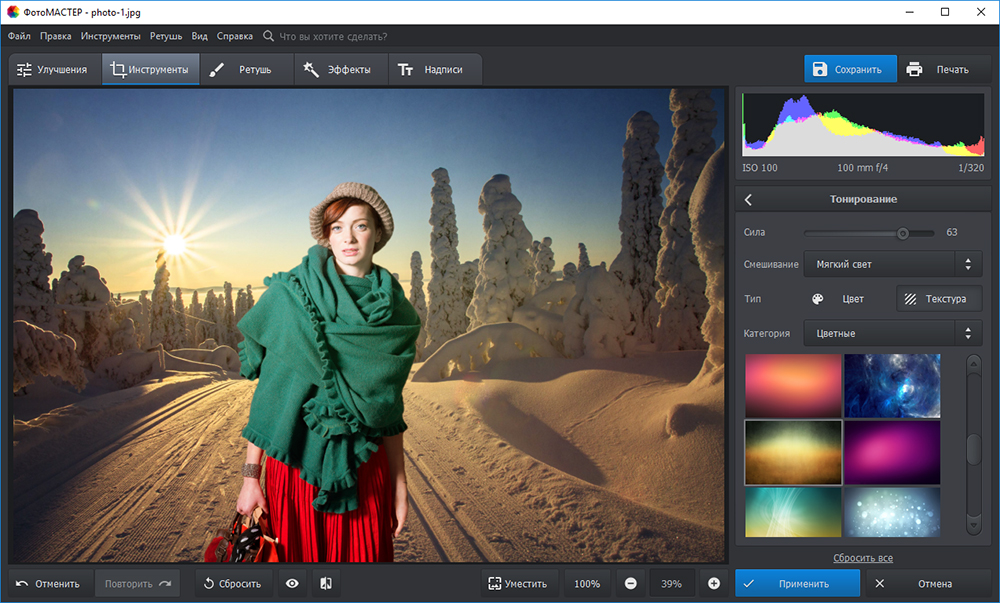
Изменить цвет фона фото паспорта в Photoshop
Независимо от всех усилий, которые мы приложили, когда мы пытаемся установить простой белый фон для фотографии на паспорт, мы обычно получаем неравномерные тени и цвет, который больше склоняется к серому.
Мы мало что можем сделать, прежде чем сделать снимок; однако, немного поработав в Photoshop, мы можем получить новый фон для нашей фотографии паспортного размера.
Конечно, не все из нас достаточно знакомы с Photoshop, чтобы делать это без посторонней помощи. Итак, в этой статье мы рассмотрим различные методы, которые вы можете использовать для изменения цвета фона фотографии на паспорт в Photoshop.
Фото на паспорт за 3 секунды!
Сделайте фото на свой смартфон, загрузите его на сайт, мы конвертируем его в официальное фото на паспорт и вышлем вам цифровую или распечатанную версию. Простой? Вы не можете получить более удобным, чем это!
Попробуйте бесплатно!
Как изменить фон фотографии на паспорт на белый в Photoshop
Так же, как и для большинства действий, которые мы можем выполнить в Photoshop, есть несколько способов изменить фон фотографии на паспорт на белый. В следующих абзацах мы рассмотрим 2 самых популярных и доступных метода для получения желаемого фона.
В следующих абзацах мы рассмотрим 2 самых популярных и доступных метода для получения желаемого фона.
Итак, откройте свою цифровую фотографию в Photoshop и вперед.
Прежде чем перейти к дальнейшим шагам, рекомендуется продублировать исходный слой изображения, чтобы убедиться, что никакие нежелательные изменения не испортят фотографию.
Для этого в строке меню просто перейдите в «Слой», выберите «Создать», а затем «Слой».
Дайте скопированному слою новое имя, чтобы не было путаницы с оригиналом.
С этого момента мы будем работать над этим дубликатом.
У нас также есть более подробные статьи, если вас интересуют фотографии на паспорт:
Изменение цвета фона фотографии на паспорт — регулировка уровня Для пользователей, у которых довольно простой фон фотографии без явных узоров, настройка уровней цвета — один из самых простых способов изменить его на белый. Это действие обесцветит изображение и поможет вам добиться желаемого цвета.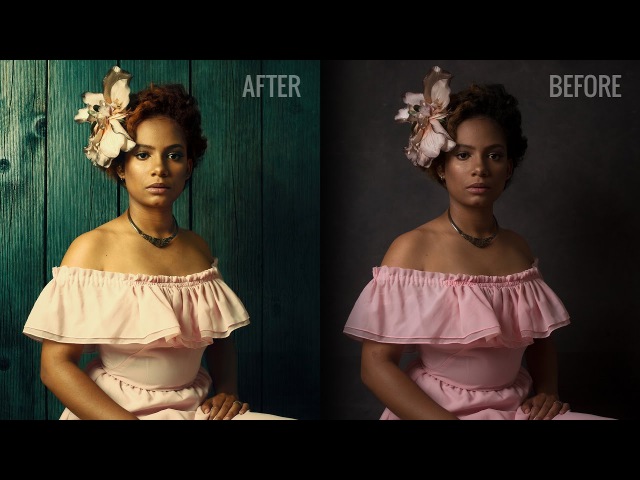
Для начала в верхнем левом углу меню выберите «Изображение», «Настройка», а затем «Уровни». Как только это будет сделано, на экране должен открыться ползунок с вкладкой для каждого основного цвета.
Установите все ползунки уровня на 0. В этот момент все изображение должно стать белым. Не волнуйтесь, это именно то, что должно произойти, мы исправим это в следующих шагах.
Теперь создайте маску слоя, чтобы вернуть объект на фотографию.
Продублируйте оригинал, как делали вначале, и убедитесь, что он находится вверху панели слоев.
Перейдите в нижнюю часть панели слоев и выберите значок квадрата с кружком посередине. Это должно создать маску слоя. Если это сработало, к изображению должен быть прикреплен белый слой (справа).
Благодаря маске пользователи смогут закрасить часть маски, чтобы открыть другой слой.
Перейдите на панель инструментов кисти (B на клавиатуре), нажмите на жесткую круглую кисть и установите непрозрачность на 100%. Измените цвет кисти на черный и выберите маску слоя.
Измените цвет кисти на черный и выберите маску слоя.
Уменьшите размер кисти до нужного размера, увеличьте масштаб и аккуратно начните закрашивать фон вокруг объекта.
Не волнуйтесь, если вы ошибетесь, вы можете просто перекрасить эту часть маски в белый цвет и исправить свою ошибку. Просто нажмите X, чтобы переключиться между черным и белым.
Это может быть долгим процессом, но как только контур будет готов, вы можете увеличить кисть, чтобы нарисовать остальное.
После завершения сохраните работу, нажав Ctrl+S. У вас должен остаться идеальный фон для фото на паспорт.
Изменение фона фотографии на паспорт на белый — инструменты выделенияТе, кто не любит закрашивать фон вручную, могут получить простой цвет фона фотографии на паспорт с помощью инструментов выделения Photoshop.
Импортируйте изображение и нажмите «Выбрать» в строке меню вверху, а затем «Выбрать и замаскировать». Это откроет боковую панель в правой части экрана.
Перейдите в «Режим просмотра» и выберите «Наложение» (V). После этого у вас должен появиться красный слой поверх изображения.
После этого перейдите в «Инструмент быстрого выбора». Увеличьте масштаб и начните вырезать изображение. ИИ должен уметь автоматически отличать объект от фона, если нет, вы можете исправить ошибки вручную.
Когда вы закончите, перейдите в правый нижний угол экрана и выберите «Вывод в», а затем «Новый слой с маской слоя».
Это должно создать новый слой, в котором будет удален только ваш объект и фон фотографии.
Все, что осталось сделать, это создать новый слой, установить для него простой белый цвет (с помощью инструмента «Заливка») и поместить его под только что созданным на панели слоев.
После этого ваш объект должен быть на простом фоне, идеально подходящем для фотографии на паспорт.
Обнаружение края этим инструментом может быть не идеальным, но исправить любые неточности достаточно просто. Перейдите в верхнюю строку меню, выберите «Слои», затем «Matting» и «Defringe». Вы также можете сделать этот шаг вручную, уточнив края черной кистью на маске.
Вы также можете сделать этот шаг вручную, уточнив края черной кистью на маске.
Независимо от техники, всегда полезно перепроверить свою работу. Могут быть некоторые ошибки, которые поначалу могут остаться незамеченными.
Чтобы убедиться, что фон вашей фотографии на паспорт совершенно белый, в верхнем меню выберите «Слой», затем «Новый корректирующий слой» и «Порог». На экране должно появиться диалоговое окно — продолжайте и просто нажмите «ОК».
Справа должен быть ползунок порога. Выберите его и переместите полностью влево. После этого ваше изображение должно быть полностью черно-белым.
Теперь вы можете проверить, нет ли черных точек или областей на новом фоне. Если раньше все шло хорошо, то их быть не должно, но всегда лучше проверить.
Если все в порядке, готово! Вы сделали идеальный фон для фото на паспорт!
Измените фон изображения паспорта с помощью Passport Photo Online В Photoshop вполне возможно получить простой белый фон.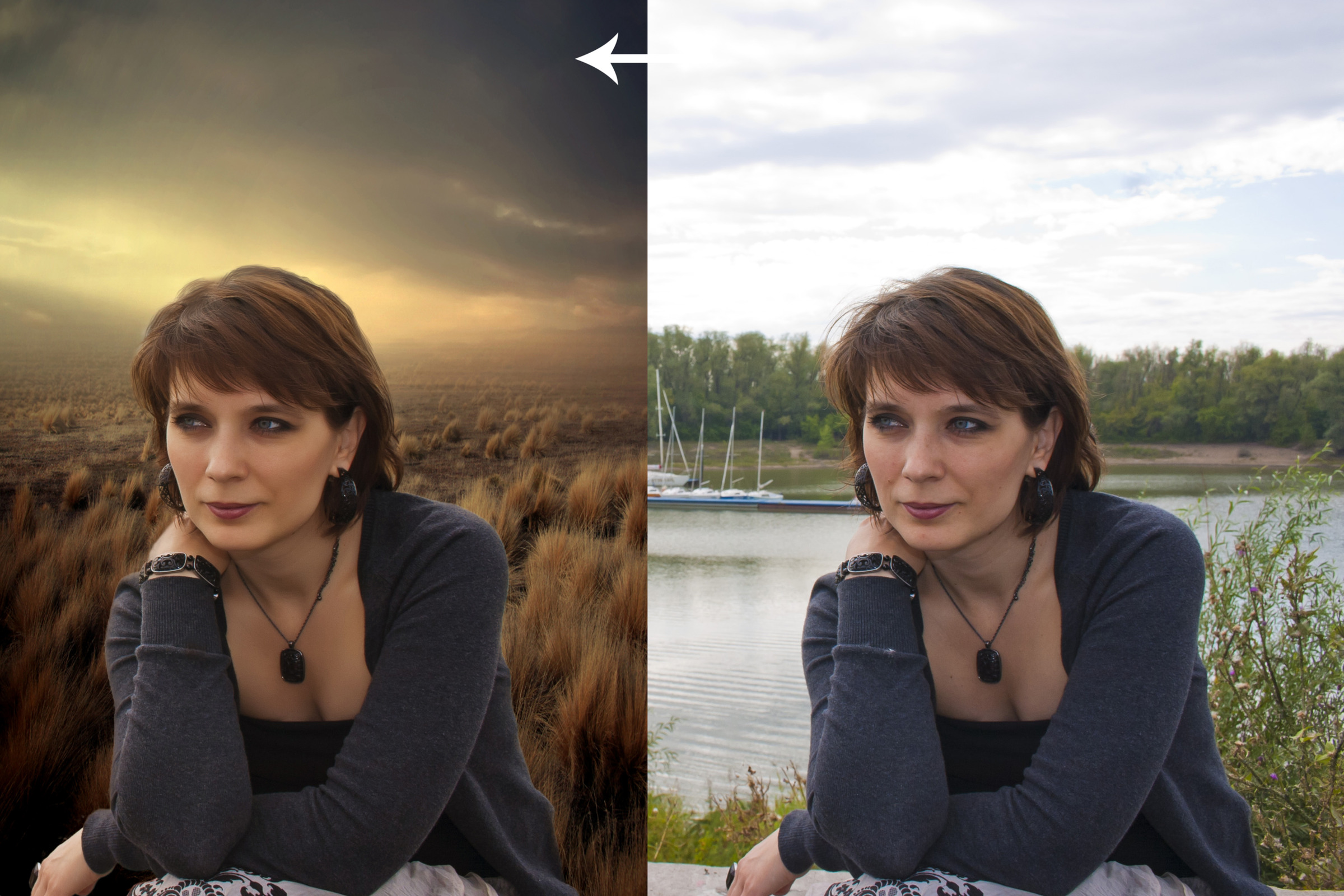 Тем не менее, это может быть довольно долгий процесс, и для достижения сплошного цвета требуются определенные навыки. Однако есть более простой способ добиться идеально белого фона для фотографий на паспорт США.
Тем не менее, это может быть довольно долгий процесс, и для достижения сплошного цвета требуются определенные навыки. Однако есть более простой способ добиться идеально белого фона для фотографий на паспорт США.
Passport Photo Online — это приложение, доступное на любом устройстве Android или iOS, которое позволяет пользователям создавать свои идеальные фотографии паспорта США!
Все, что вам нужно сделать, это взять или загрузить цифровое изображение и выбрать тип документа. Наша технология искусственного интеллекта автоматически удалит фон и установит для него нужный цвет. Кроме того, он проанализирует фотографию, чтобы убедиться, что она соответствует всем требованиям к паспортным фотографиям.
В мгновение ока у вас будет идеальный белый фон, а также правильно подобранная фотография на паспорт, готовая к применению. Проверено передовой системой искусственного интеллекта и проверено нашей командой экспертов.
Доступны как цифровые, так и печатные копии — выберите наиболее подходящий вариант и получите изображения паспорта прямо на свой электронный ящик или прямо к вашей двери!
Выбелите фон для фотографии на паспорт быстро, удобно и просто.
Ответы на наиболее часто задаваемые вопросы об изменении фона фотографии в паспорте см. в следующем разделе.
Как я могу изменить фон моей фотографии в паспорте с помощью Photoshop?
Пользователи могут либо отрегулировать уровни цвета и снова закрасить объект, либо использовать встроенные инструменты выделения, чтобы вырезать его.
Можно ли изменить фон фотографии паспортного размера?
Да, вы можете легко сделать это с помощью программы для редактирования фотографий, такой как Photoshop, или программы для создания фотографий на паспорт, такой как Passport Photo Online.
Как изменить цвет фона фотографии на паспорт на Android?
Загрузите один из редакторов фотографий на паспорт, например Passport Photo Online. Сделайте фото или загрузите его, а мы сделаем все остальное. Наш производитель изображений для паспорта установит правильный фон и убедится, что изображение соответствует официальным правилам.
Как поменять синий фон на белый на фотографии паспортного размера?
В Photoshop пользователи могут изменить фон фотографии паспортного размера двумя (двумя) способами: отрегулировав уровень цвета или выбрав соответствующие инструменты выделения. Любой метод требует немного времени и усилий. Чтобы сохранить его, мы рекомендуем использовать Passport Photo Online — приложение, которое меняет любой цвет фона на белый.
Какая программа для смены фона на паспорт лучше всего?
Существует не менее 5 (пяти) инструментов для работы с фотографиями на паспорт с функцией смены фона. Тем не менее, с точки зрения удобства, качества и экономии времени, Passport Photo Online определенно стоит того. Благодаря продвинутой технологии искусственного интеллекта процесс приведения изображения в паспортный вид занимает всего 3 (три) секунды!
Благодаря продвинутой технологии искусственного интеллекта процесс приведения изображения в паспортный вид занимает всего 3 (три) секунды!
Какой код цвета фона фотографии на паспорт?
В соответствии с официальными рекомендациями США по фотографиям на паспорт фон должен быть однотонным или почти белым. Система цветовых кодов HTML идентифицирует его как #FFFFFF.
Как изменить фон фотографии паспортного размера на белый онлайн?
Гражданам США доступно множество онлайн-редакторов фотографий на паспорт. Однако для большинства из них требуется изменить фон изображения вручную. Чтобы упростить этот процесс, мы предлагаем использовать Passport Photo Online — веб-сайт или мобильное приложение, которое изменит фон и подгонит вашу фотографию паспортного размера всего за 3 (три) секунды!
Изменить цвет фона фотографии на паспорт в Photoshop – выводы
Есть 2 способа изменить цвет фона фотографии на паспорт в Photoshop.
Будущие владельцы паспортов могут регулировать уровни цвета своей фотографии и закрашивать объект обратно с помощью маски слоя; этот метод определенно требует времени и усилий.

 Retoucher Online — многофункциональный инструмент смены фона
Retoucher Online — многофункциональный инструмент смены фона